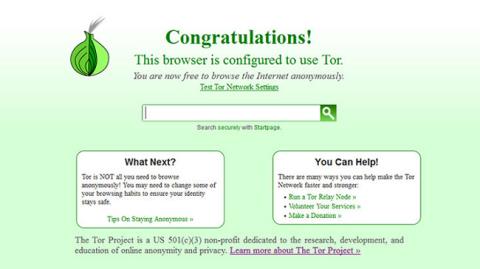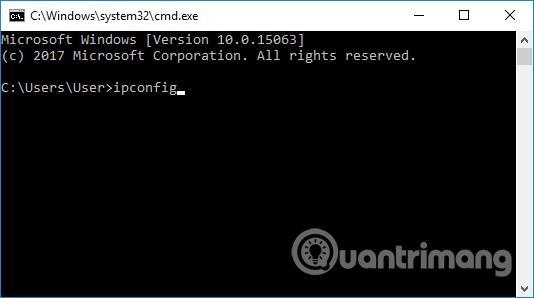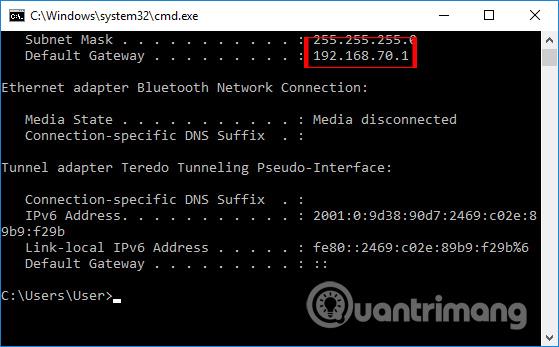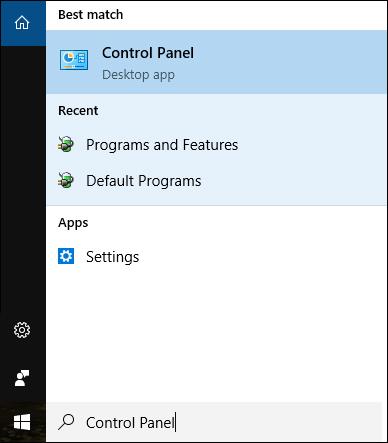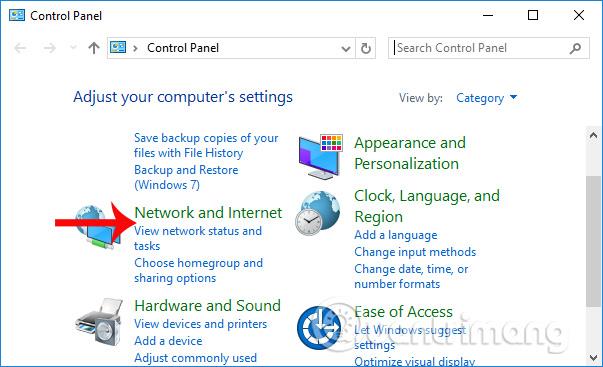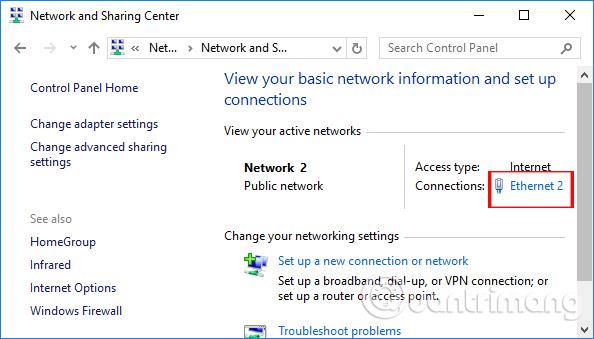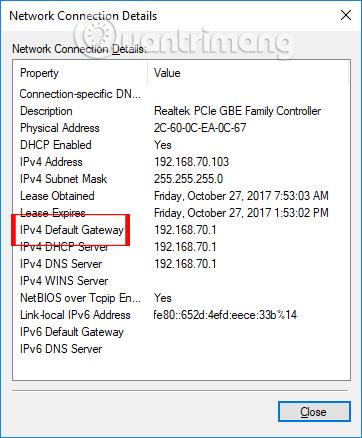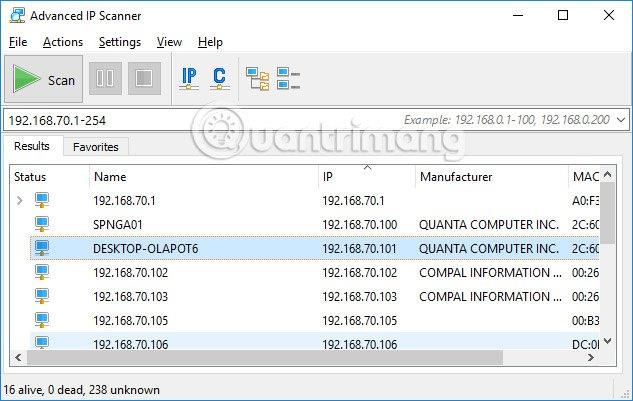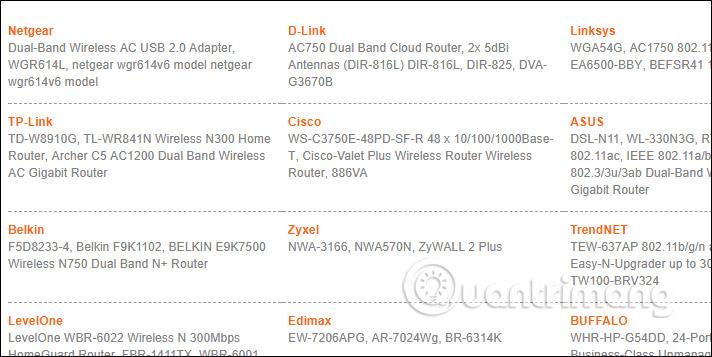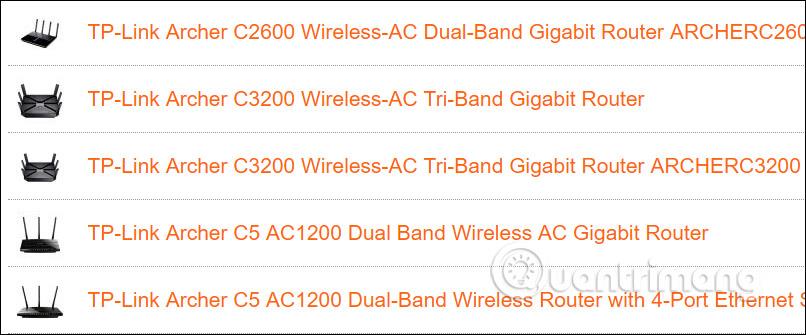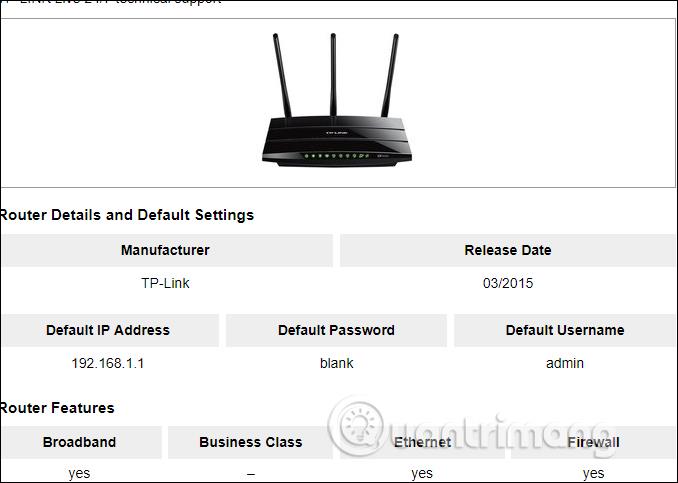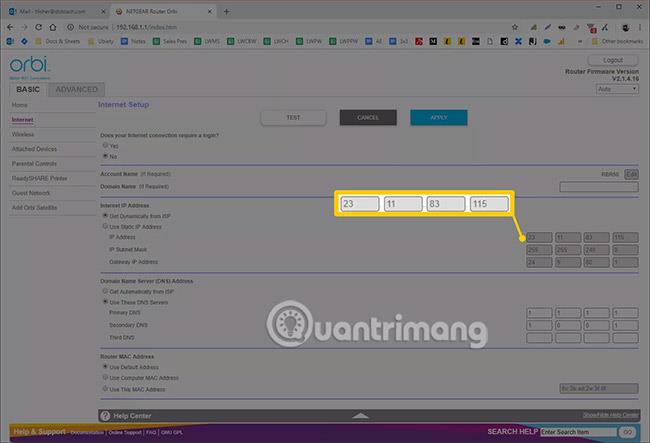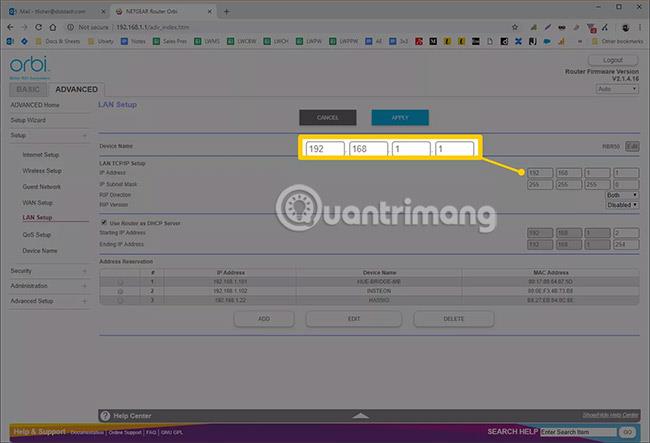Nalezení IP adresy routeru ve Windows 10 je extrémně jednoduché a snadné s mnoha různými metodami vyhledávání. Jakmile najdeme IP adresu routeru, můžeme ji snadno upravit podle našich představ. Zejména v případě kanceláře, kdy je připojeno mnoho modemů a směrovačů, je nutné zjistit IP adresu směrovače .
Níže uvedený článek shrnuje způsoby, jak najít IP adresu směrovače Windows 10. K nalezení IP adresy směrovače Windows 7 nebo zjištění IP adresy směrovače Windows 8 však můžeme použít také následující metody.
Jak zjistit IP adresu routeru
1. Najděte IP adresu směrovače pomocí příkazového řádku
Toto je nejběžnější způsob zjištění IP adresy směrovače pomocí příkazu CMD ve většině operačních systémů Windows.
Krok 1:
Dialogové okno Spustit otevřeme stisknutím kombinace kláves Windows + R a zadáním klíčového slova cmd a kliknutím na tlačítko OK otevřete příkazový řádek .
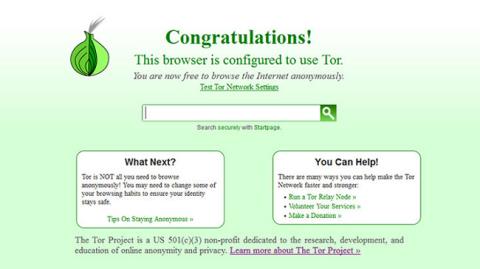
Krok 2:
Dále uživatel zadá příkaz ipconfig v rozhraní příkazového řádku, aby zkontroloval IP adresu směrovače.
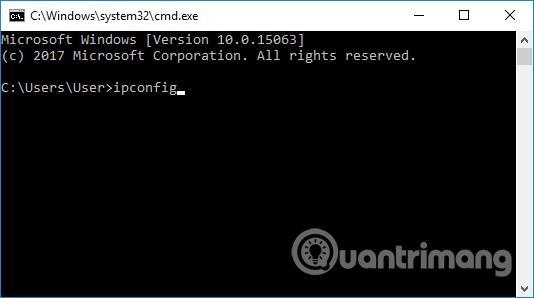
Hned v dalším rozhraní by uživatelé měli najít řádek Výchozí brána a znát IP adresu počítačového směrovače Windows 10.
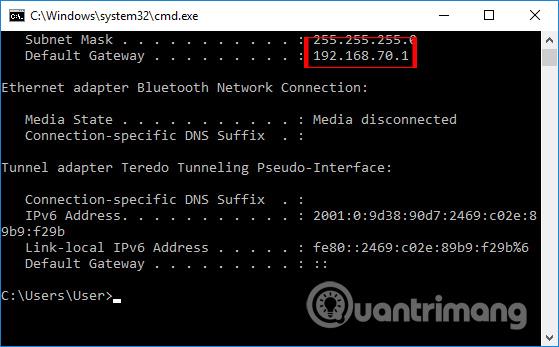
2. Najděte IP adresu v Nastavení adaptéru
I v nastavovacím rozhraní na počítači obsahuje také základní informace o počítači včetně IP adresy Windows 10 Router.
Krok 1:
Do vyhledávacího pole ve Windows zadejte klíčové slovo Ovládací panely a klikněte na výsledek hledání.
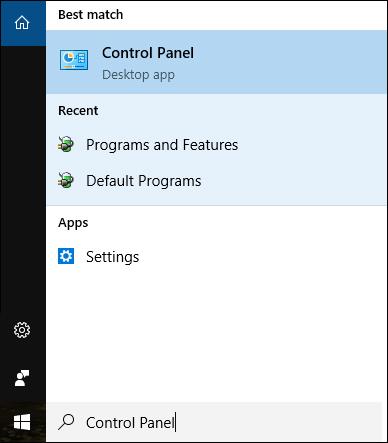
Krok 2:
V rozhraní Ovládacích panelů klikněte v části Síť a Internet na Zobrazit hvězdičky sítě a úlohy .
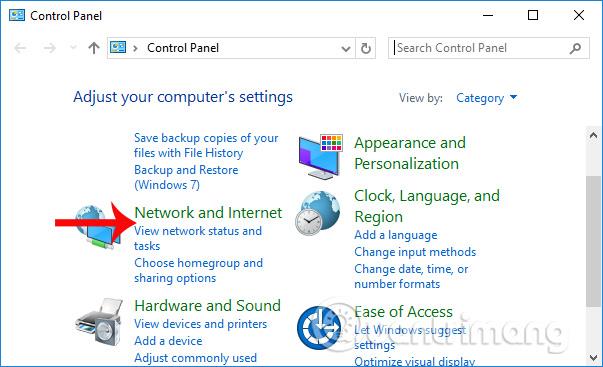
Krok 3:
Klepnutím na Ethernet získáte přístup k nastavením kabelové sítě, které používáte. V případě, že používáte WiFi, klikněte na název připojené WiFi.
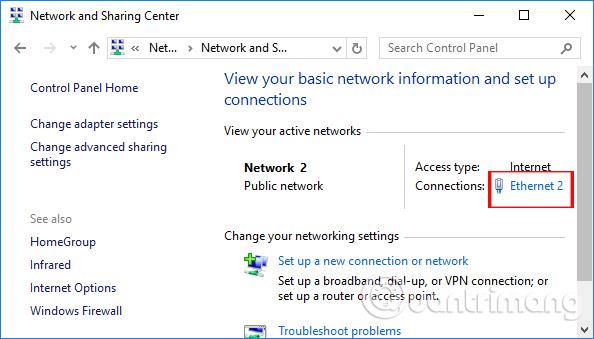
Krok 4:
V dalším rozhraní klikněte na tlačítko Podrobnosti pro zobrazení podrobných informací o síťovém připojení.
V části Výchozí brána IPv4 uživatelé uvidí adresy IP směrovače a modemu zobrazené na počítačích se systémem Windows 10.
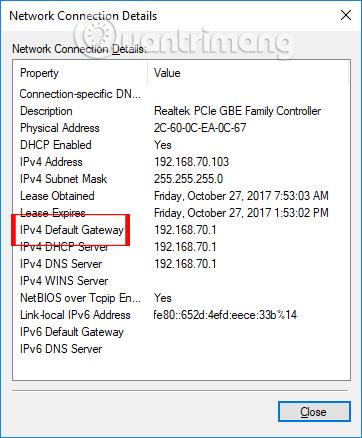
3. Najděte IP adresu Windows 10 Router pomocí softwaru
Existuje nějaký software, který vám pomůže najít IP adresy, jako je Advanced IP Scanner. Software také uživatelům sděluje, jakou značku routeru a modemu používají.
Čtenáři si mohou přečíst podrobnosti o tom, jak nainstalovat Advanced IP a pomocí Advanced IP najít IP adresu routeru počítače v článku Jak zjistit IP adresu jiného počítače v LAN .
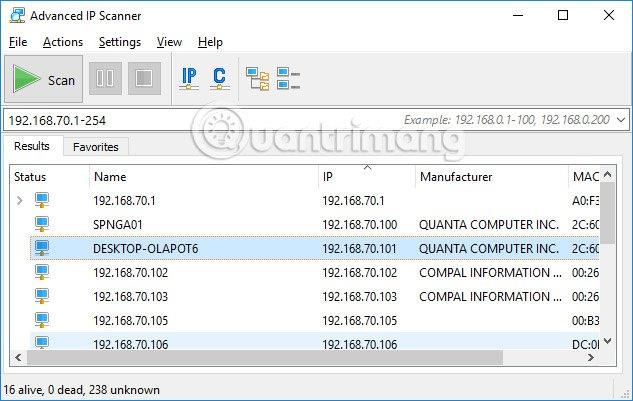
4. Najděte IP adresu routeru na webu
Některé webové stránky dnes shromažďují údaje o modemu, aby uživatelům poskytly základní informace o tomto modemu. Odtud budou uživatelé znát IP adresu routeru. Pokud jste nenašli IP adresu směrovače Windows 10, můžete to udělat tímto způsobem.
Krok 1:
Přistupujeme k níže uvedenému odkazu.
- http://www.routeripaddress.com/
V tomto rozhraní klikněte na odpovídající řádek používaného modemu .
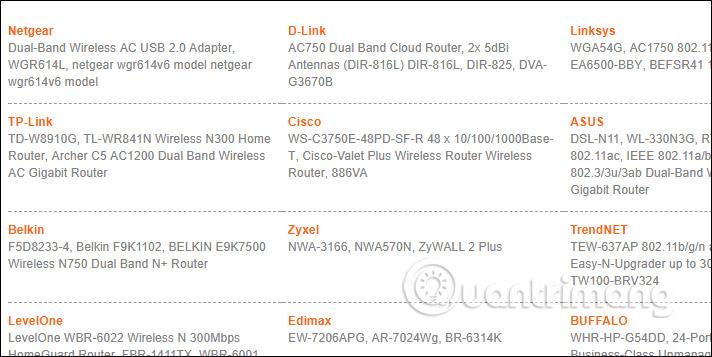
Krok 2:
Zobrazí se seznam zařízení směrovače, z nichž si uživatelé mohou vybrat, která odpovídají používanému síťovému zařízení.
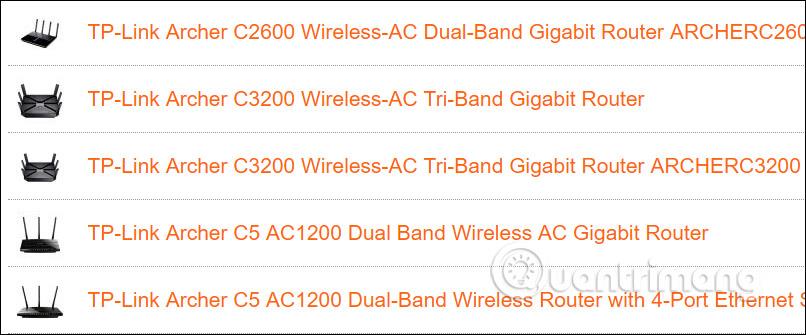
Konečně, když kliknete na správné zařízení, budete vědět, jaká je přesná konfigurace.
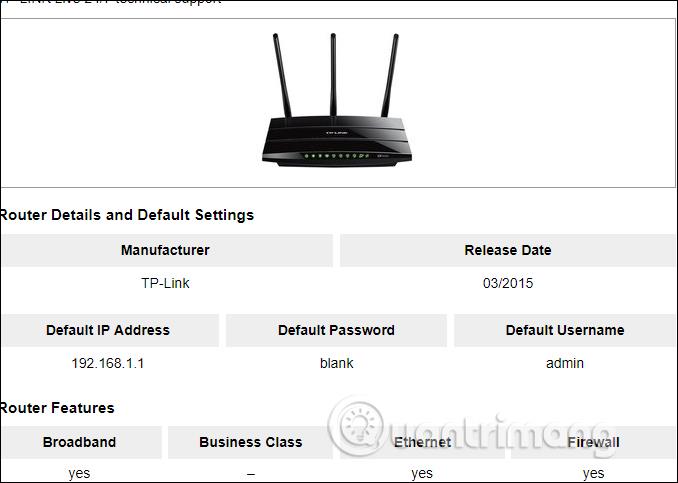
5. Hledejte na samotném routeru
Domácí širokopásmový router má dvě IP adresy – jedna je jeho soukromá IP adresa v místní síti a druhá je veřejná IP adresa používaná ke komunikaci s externími sítěmi na internetu.
Jak zjistit externí IP adresu routeru
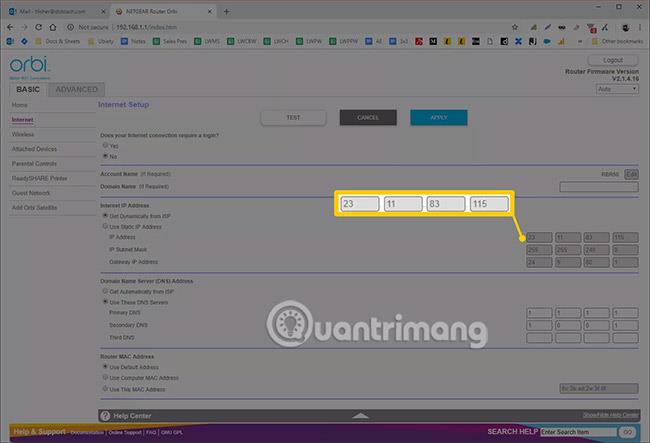
Externí adresa spravovaná routerem je nastavena, když se připojí k poskytovateli internetových služeb (ISP) pomocí širokopásmového modemu. Tuto adresu lze zjistit z webových služeb pro vyhledávání IP, jako je IPChicken.com , nebo přímo ze směrovače.
Routery od jiných výrobců jsou podobné, ale na routerech Linksys můžete veřejnou IP adresu zobrazit na stránce Stav v sekci Internet. Směrovače Netgear mohou tuto adresu označovat jako IP adresu internetového portu a je uvedena na obrazovce Údržba > Stav směrovače.
Jak zjistit místní IP adresu routeru
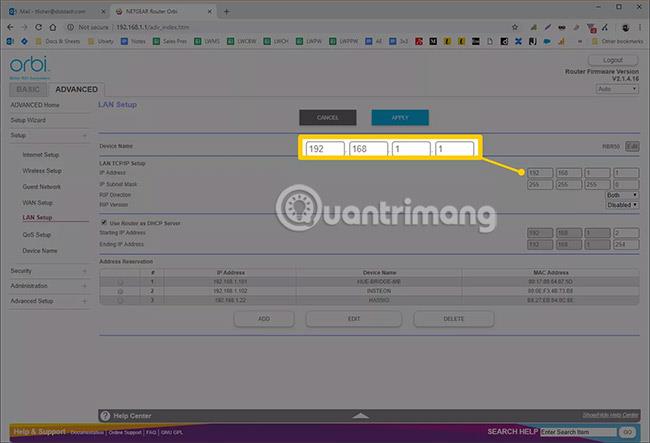
Domácí router má svou lokální adresu nastavenou na výchozí privátní IP adresu. Různé modely od stejného výrobce mají často stejnou adresu, kterou najdete v návodu výrobce.
Tuto IP adresu můžete také zkontrolovat v nastavení routeru. Většina směrovačů Linksys například uvádí na obrazovce Nastavení > Základní nastavení soukromou adresu zvanou Local IP Address . Směrovač NETGEAR si může říkat IP adresa brány na stránce Údržba > Stav směrovače .
Níže jsou uvedeny výchozí místní adresy IP pro některé z nejpopulárnějších směrovačů:
- Směrovače Linksys často používají jako výchozí interní adresu 192.168.1.1 .
- Směrovače D-Link a NETGEAR jsou obvykle nastaveny na 192.168.0.1 .
- Směrovače Cisco jsou obvykle 192.168.10.2, 192.168.1.254 nebo 192.168.1.1.
- Některé směrovače Belkin a SMC používají 192.168.2.1.
- Směrovače US Robotics používají 192.168.123.254.
Správci mají možnost změnit tuto IP adresu během nastavování routeru nebo kdykoli v konzole pro správu routeru.
Na rozdíl od jiných IP adres v domácí síti (které se často pravidelně mění) zůstává privátní IP adresa routeru statická (pevná), pokud ji někdo nezmění ručně.
Tip: Existuje několik způsobů, jak zjistit místní IP adresu routeru v operačních systémech Windows, Mac a Linux , pokud ji nechcete vidět na routeru samotném (vraťte se k výše uvedené části). Můžete to udělat vyhledáním adresy výchozí brány.
Veřejná IP adresa vaší domácí sítě se bude pravděpodobně pravidelně měnit, protože poskytovatelé internetových služeb přidělují dynamické adresy většině zákazníků. Ty se v průběhu času mění, jak jsou přerozdělovány z fondu adres poskytovatele služeb.
Výše uvedená čísla platí pro tradiční adresy IPv4 nejčastěji používané v síti. Nový IPv6 používá pro své IP adresy jiný systém číslování (i když platí stejné koncepty).
V podnikových sítích mohou služby zjišťování sítě založené na protokolu SNMP (Simple Network Management Protocol) automaticky určit IP adresy dalších síťových zařízení, včetně směrovačů.

Máme tedy 5 způsobů, jak snadno najít IP adresu routeru ve Windows 10. Nalezení IP adresy routeru je extrémně jednoduché a rychlé a můžete ji najít přímo v nastavení zařízení nebo se spolehnout na externí programy.
Doufám, že tento článek je pro vás užitečný!
Vidět víc: